Så här öppnar du Hidden ~ / Library Folder på din Mac

Många Mac-handledning nämner bibliotekets mapp, där din MacOS-applikation lagrar saker som inställningar och cacher. Vissa inställningar kan bara ändras genom att redigera filer i biblioteket. Men biblioteket är dolt som vanligt.
Det är meningsfullt: att röra med den här mappen kan bryta program ganska snabbt, så det är inte något du vill ha varje användarfunn. Men om du anser dig själv som en informerad användare och vill öppna din bibliotekskatalog, så gör du det.
Öppna bibliotekets mapp på det enkla sättet
Om du bara behöver komma åt det ibland är det det snabbaste sättet. Öppna Finder, eller klicka bara på skrivbordet. Klicka sedan på "Gå" i menyraden och välj "Gå till mapp". Du kan också hoppa över allt detta genom att trycka på Command + Shift + G på tangentbordet för att komma till menyn Gå till mapp.
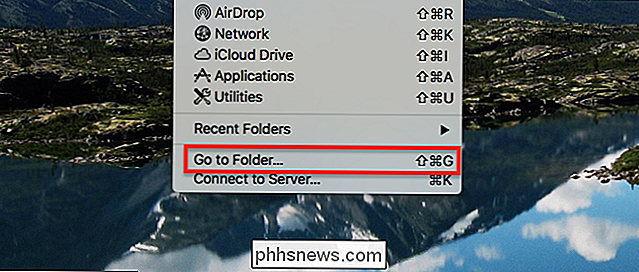
Skriv~ / Biblioteki rutan och tryck på Enter.

~ "Är den universella UNIX-symbolen för den aktuella användarens hemmapp, och" Bibliotek "är den undermapp som du försöker öppna.
När du trycker på kommer du att se bibliotekets mapp.

Härifrån du kan göra vilka förändringar du vill göra. Som du kan se, ble ikonen för bibliotekets mapp bleknad, vilket innebär att själva mappen fortfarande är gömd.
Ta bort bibliotekets mapp permanent
Om du inte vill öppna "Gå till mapp" varje gång du vill ha tillgång till biblioteket, kan du hysa mappen för gott. För att göra detta, öppna Finder och gå till din hemmapp. Du kan göra det genom att klicka på namnet på ditt användarnamn i sidofältet eller genom att trycka på Kommando + Skift + H på tangentbordet.
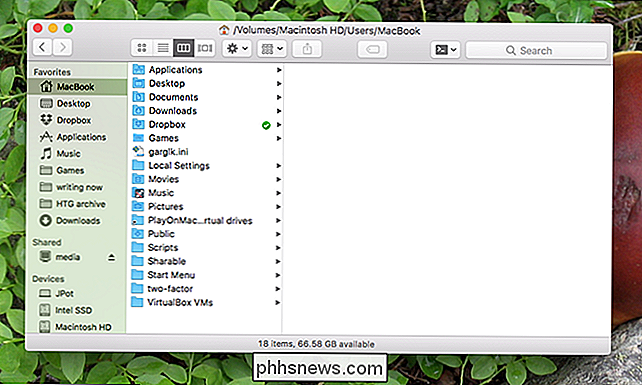
Klicka sedan på "Visa" i menyraden följt av "Visa visningsalternativ".
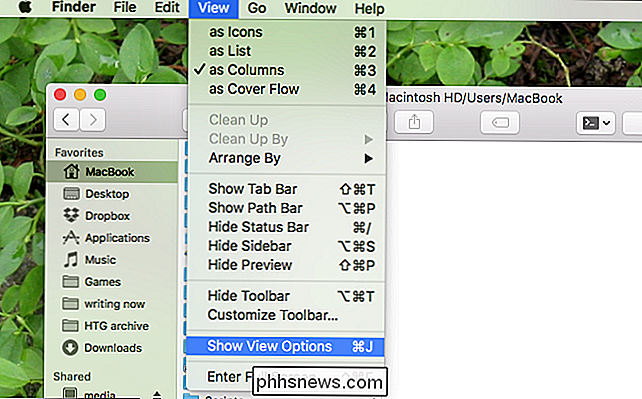
Alternativt kan du trycka på Command + J på tangentbordet.
Fönstret Visa alternativ kommer att dyka upp. Se till att "Visa biblioteksmapp" är markerad.
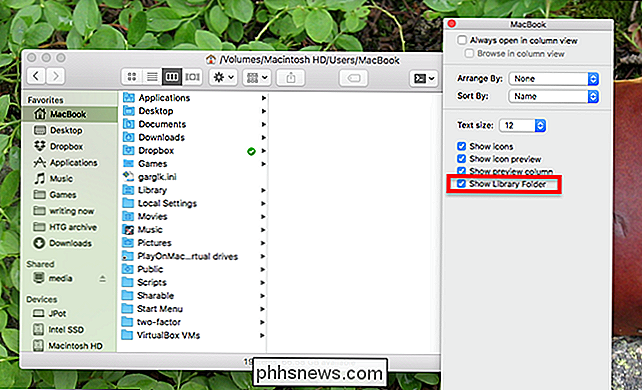
Stäng fönstret och bibliotekets mapp kommer att avslöjas.
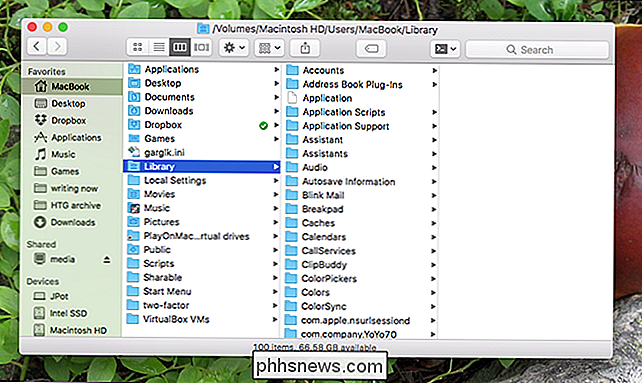
Bibliotekmappen är inte längre dold och kommer att vara synlig tills du ändrar inställningen tillbaka. Om du är den typ av användare som gillar att justera saker hela tiden, lämna den synlig, men tänk två gånger innan du lämnar den synlig på någon annans dator.

Hur man konfigurerar helt husljud på det billiga med Google Chromecast
Hela husets ljudlösningar är dyra och ofta svåra att konfigurera. Idag kommer vi att ta dig från ett ljudsystem utan ljud till ett helt ljudsystem om några minuter med Google Chromecast Audio. RELATED: Så här sätter du in en ny Sonos-högtalare Högtalaruppsättningar som spelar samma musik i hela ditt hus sträcker sig vanligtvis från sort-of-expensive till really expensive.

Hur tar du bort de oanvända delarna av beskurna bilder i Microsoft Office-dokument?
När du lägger till en skärmdump i ett Microsoft Office-dokument och beskär det, ger du sannolikt ingen tanke på oanvända portioner, men visste du att de fortfarande finns där och kan utgöra en säkerhetsrisk om de innehåller känslig information? Dagens SuperUser Q & A hjälper en orolig läsare att behålla bara de delar av skärmdumpar som behövs för att permanent bli av med resten.



